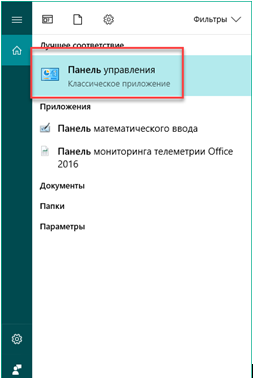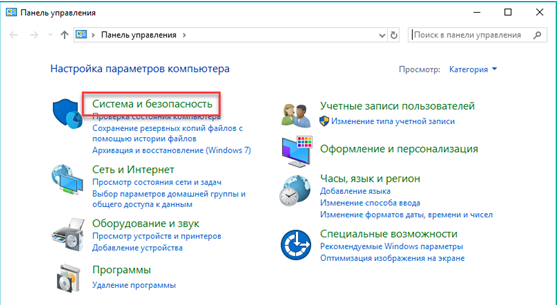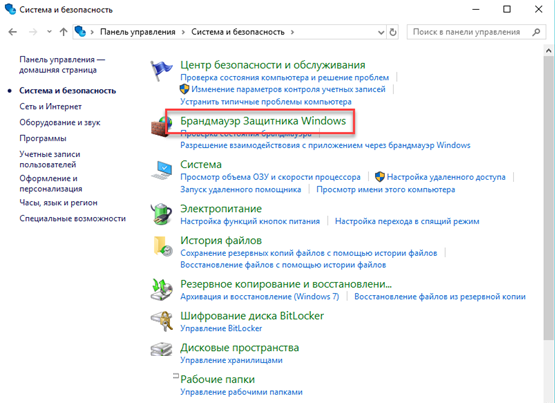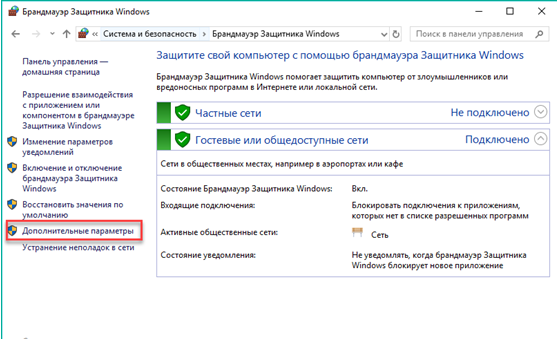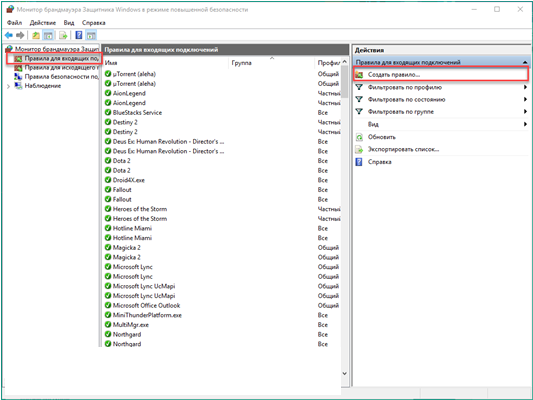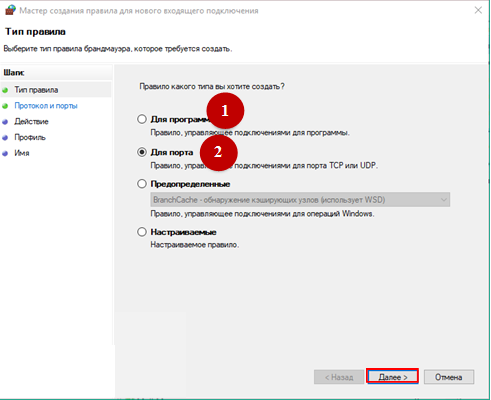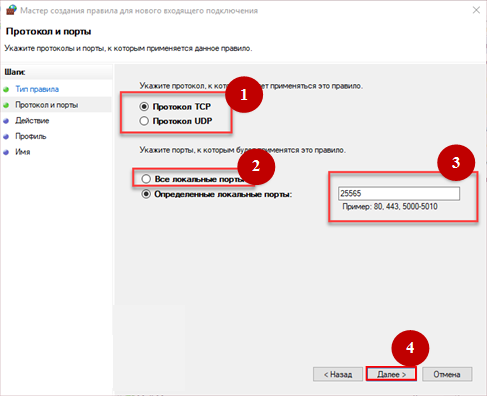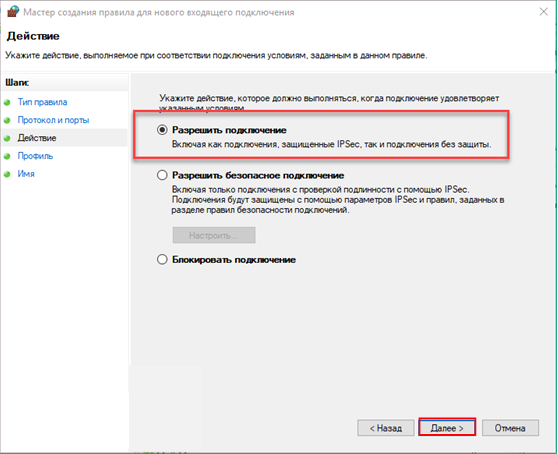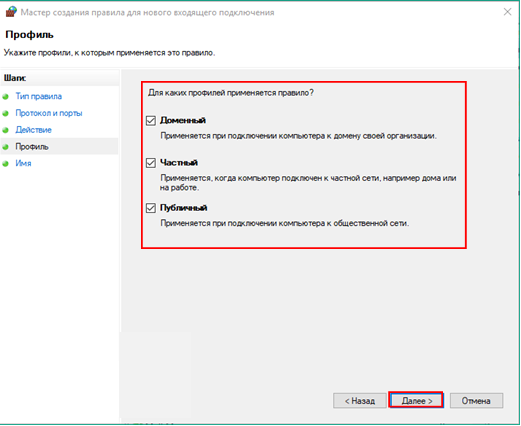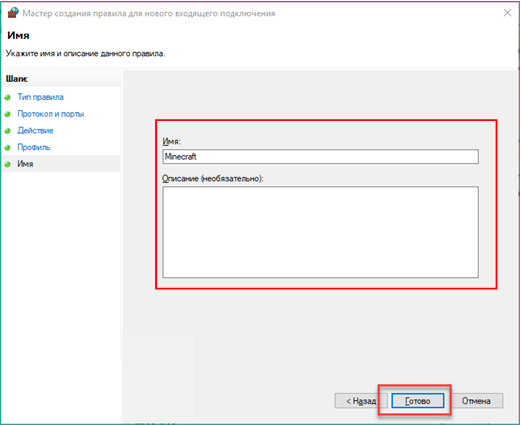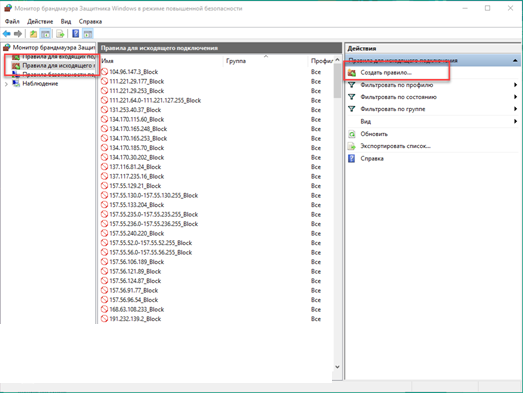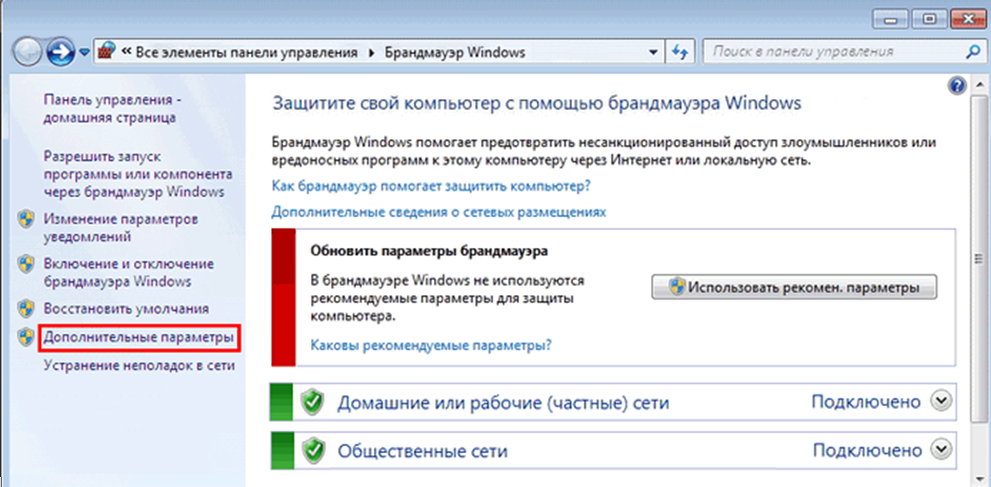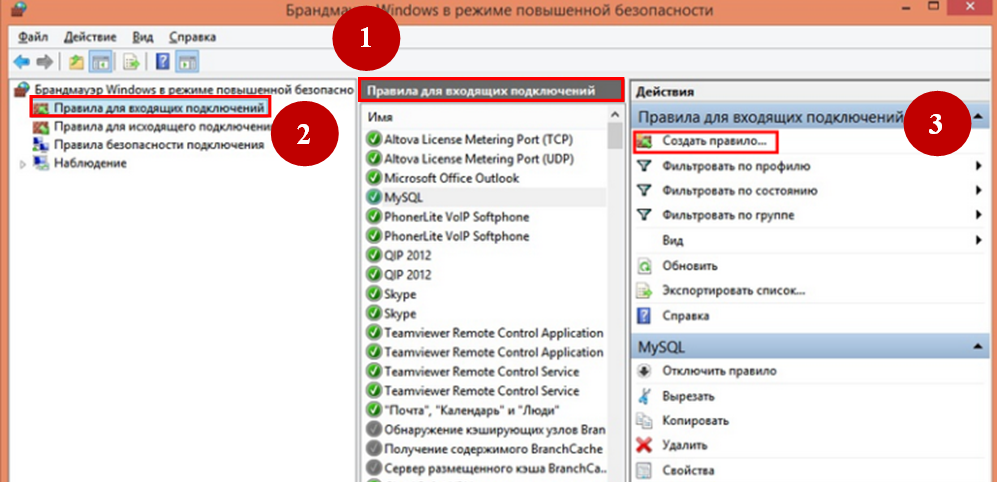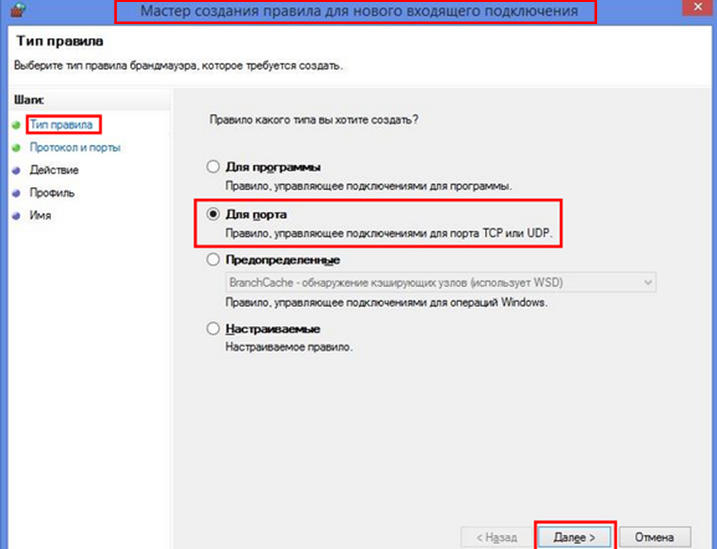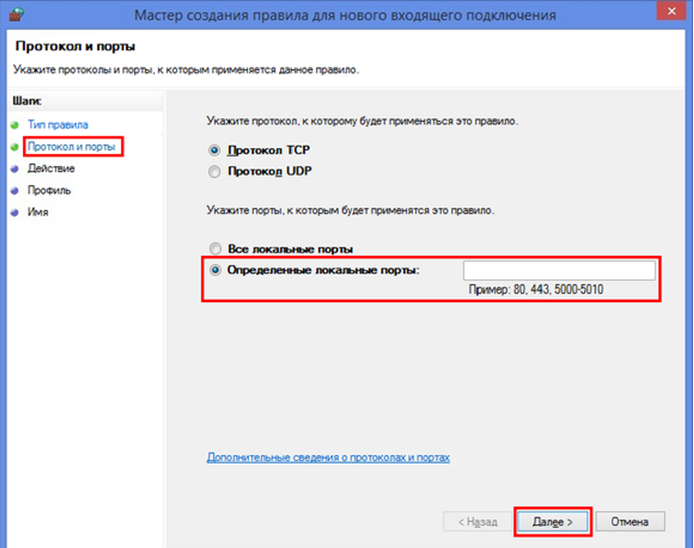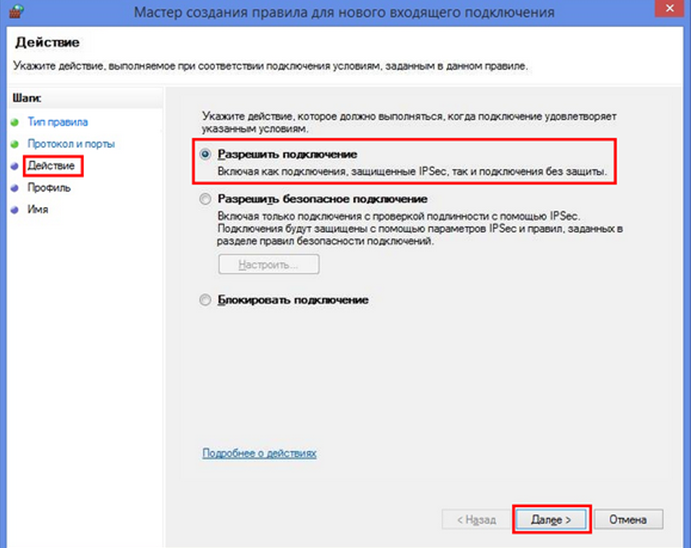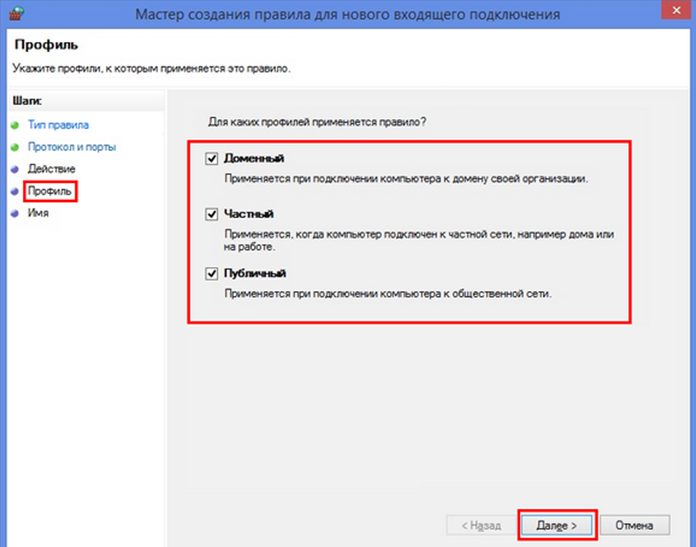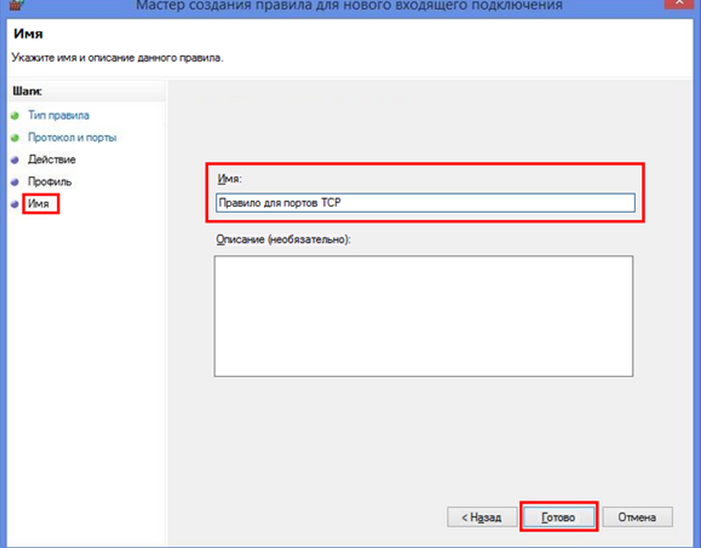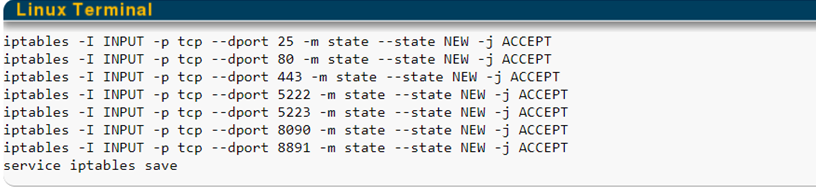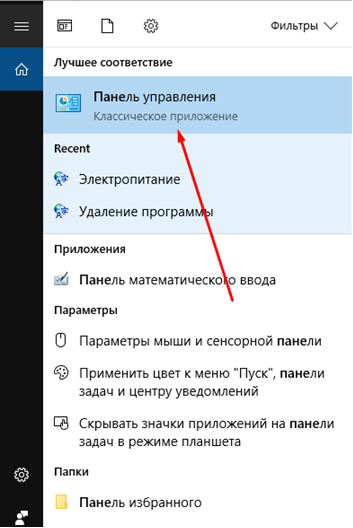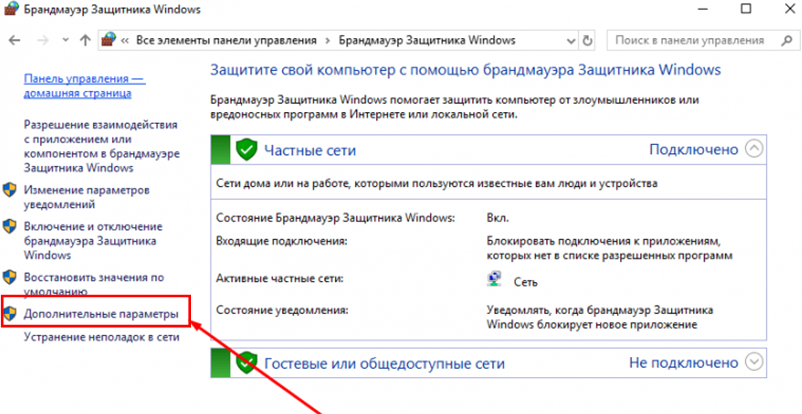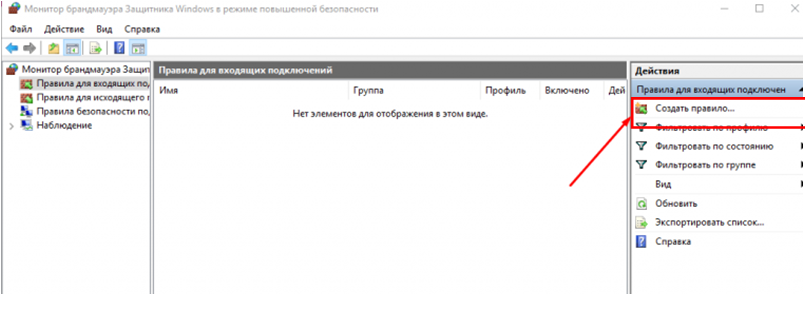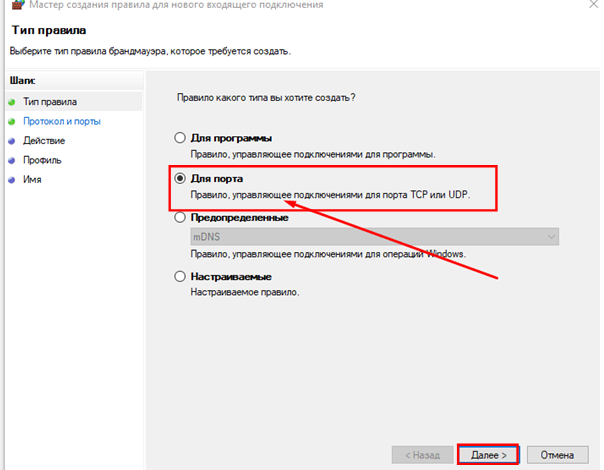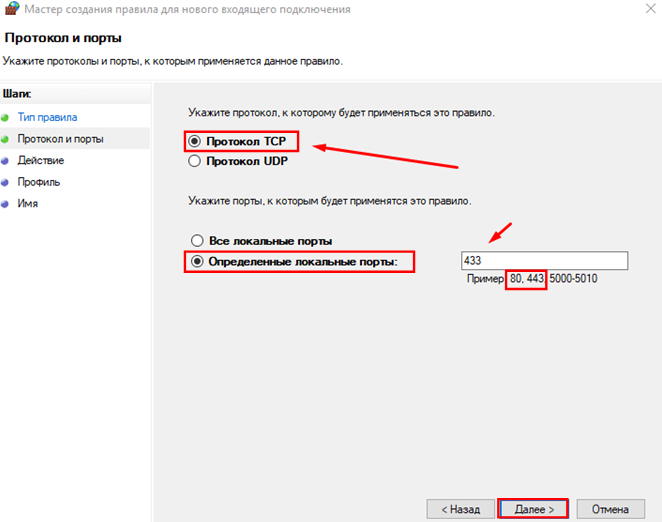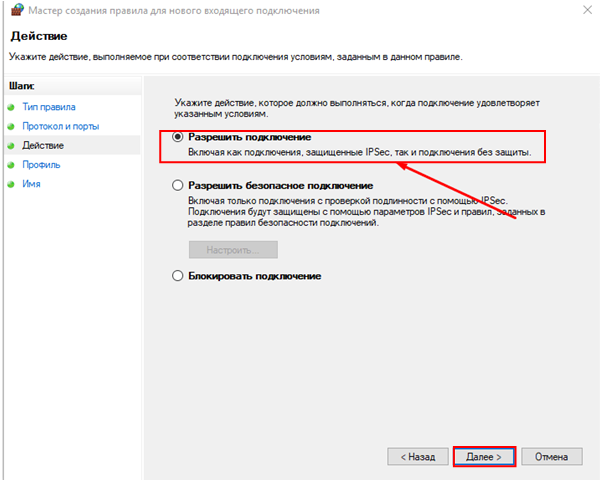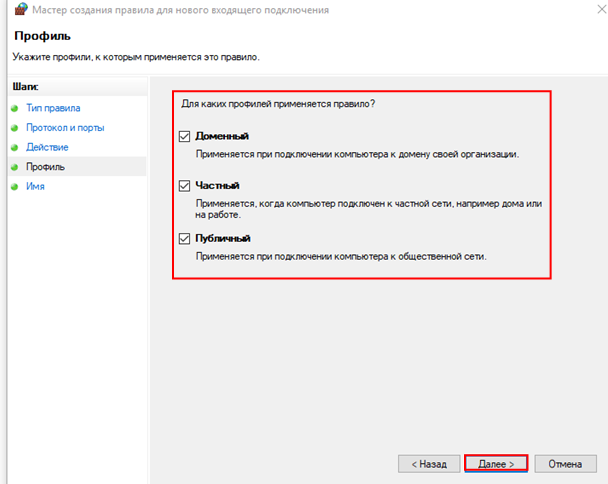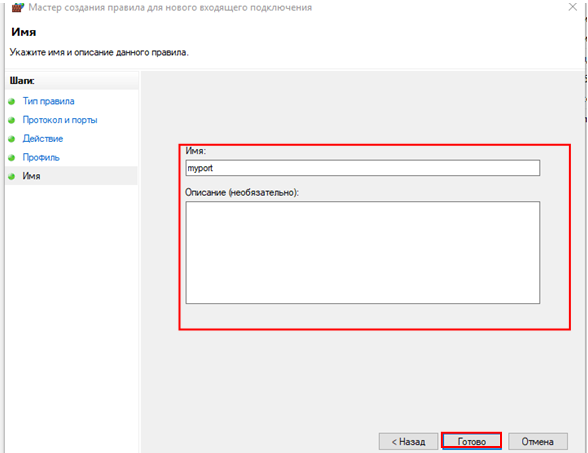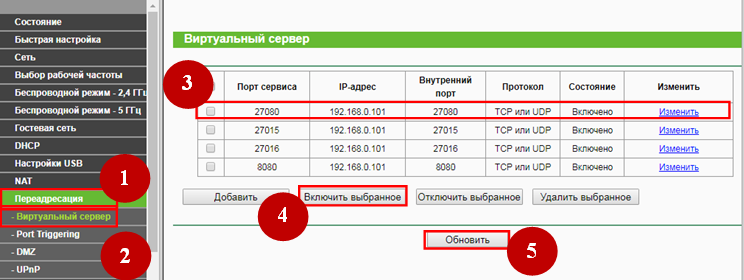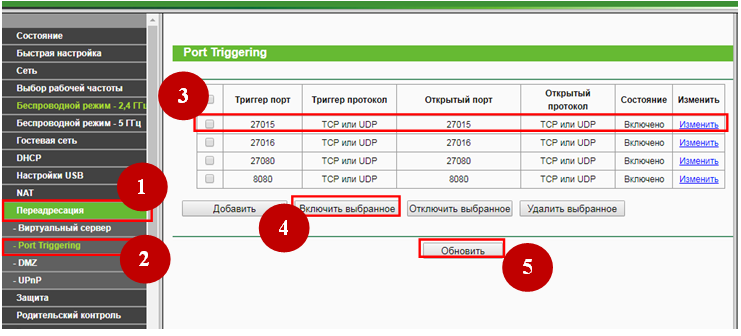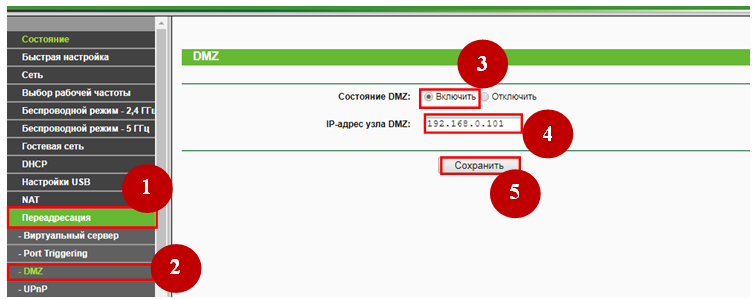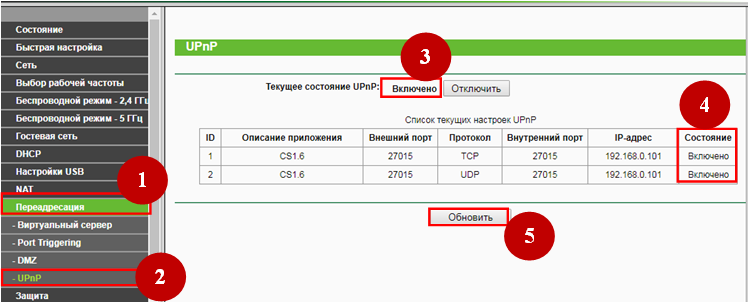Как разблокировать порт в Windows на компьютере
Любому пользователю ПК может потребоваться разблокировать порт в Windows. Причин для этого может быть несколько, но главная — при закрытых портах все программы, так или иначе связанные с сетью, не получают ответ на свою информацию. Чаще всего такая процедура проводится для взаимодействия с другими игроками в интерактивных компьютерных играх. Также открытые порты Windows постоянно используют приложения Viber, Skype и μTorren. Рассмотрим, как разблокировать порт на компьютере через брандмауэр в разных ОС.
Как разблокировать порты Windows 10 в брандмауэре
(На примере открытия порта через брандмауэр для популярной игры Minecraft). Для разрешения доступа к порту необходимо создать правила для исходящего и входящего соединения.
- Открыть «Панель управления»:
- Перейти в раздел «Система и безопасность»:
- Открыть пункт «Брандмауэр Защитника Windows»:
- Перейти в «Дополнительные параметры»:
- Перейти к созданию входящего и исходящего подключения — двух правил. Кликнуть на «Правила для входящих подключений» и выбрать «Создать правило»:
- Можно открыть отдельно порт для программы (1) или же открыть доступ компьютеру к нему полностью (2). Затем «Далее»:
- Minecraft по умолчанию использует порт 25565 и два протокола. Создать по 2 правила протокола (1). Не выбирать «Все локальные порты» (2). В строку (3) вписать 25565. Нажать «Далее»:
- Отметить пункт «Разрешить подключение» и снова кликнуть «Далее»:
- Настроить доступ профилей. «Далее»:
- Ввести имя правила и его описание. Для создания нажать кнопку «Готово». Такие же действия проделать с протоколом UDP:
- В главном окне выбрать пункт «Правила для исходящего подключения» и нажать «Создать правило». Проделайте операцию, описанную выше. В завершении настройки должно получиться 4 правила для порта 25565 (2 — на входящее подключение, 2 — на исходящее):
Если открытия в настройках брандмауэра недостаточно для работоспособности, можно выполнить открытие портов через антивирус или роутер.
Если вам нужно настроить прокси-сервер для отдельных программ или браузеров, используйте Proxy Switcher.
Как разблокировать порт в Windows 7
(Настройка производится в два этапа).
Первый этап.
- Открыть панель «Пуск» в нижнем левом углу экрана. Найти пункт «Все элементы панели управления», зайти в папку «Брандмауэр Windows 7» и перейти к «Дополнительным параметрам»:
- Строка «Правила для входящих подключений» в верхней части экрана обеспечит открытия каждого порта. Перейти к пункту «Правила для входящих подключений» и затем «Создать правило»:
Второй этап.
- В появившемся окне «Мастер создания…» выбрать «Тип правила» — «Для порта». Затем нажать «Далее»:
- В графе «Протоколы и порты» выбрать «Определенные локальные порты», ввести номер порта и диапазон, который необходимо открыть. Чтобы оставались открытыми сразу несколько портов, между номерами следует поставить дефис. «Далее»:
- Далее перейти к графе «Действие» и отметить «Разрешить подключение». Продолжить:
- Выбрать профили, для которых применяется правило и пройти далее:
- Создать имя правила и нажать «Готово»:
Когда утилита произведет некоторые действия, ее можно полностью закрыть.
Открыть порт в Сentos 7
(В качестве веб-сервера рекомендовано использование сервера Linux на CentOS).
- В терминале Centos выполнить последовательно такие команды:
- Перезагрузить iptables:
После вышеизложенных рекомендаций, как разблокировать порт на компьютере, переходим к инструкциям по разблокировке отдельных портов.
Разблокировать 443 и 80 порт. Открыть для работы порт 443 и 80
Открытие порта 80 и 443 в Windows 10
- В поисковой строке найти панель управления:
- Зайти в раздел «Брандмауэр защитника Windows»:
- Открыть «Дополнительные параметры»:
- Перейти в необходимый подпункт и выбрать функцию «Создать правило» (зависит от вида открываемого порта):
- Указать, что правило создаётся для порта. «Далее»:
- Для открытия порта 443 или настройки порта 80 необходимо выбрать нужный тип протокола и затем ввести данные. «Далее»:
- Для открытия порта выбрать вариант для разрешения подключения. Продолжить:
- Выбрать необходимые профили. «Далее»:
- Придумать имя и небольшое описание порта. Нажать «Готово»:
После окончания процедуры настройка порта 80 или разблокировка порта 433 будет завершена.
Как проверить, открыт ли порт 80
Проверить доступность порта 80 можно с помощью специальных серверов, так называемых онлайн-сканеров портов. Для этого нужно лишь ввести свой IP, выбрать необходимый порт и нажать «Проверить»:
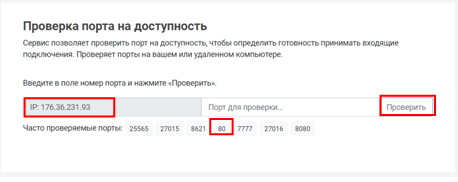
Таким же образом можно проверить и другие порты.
Разблокировать порт 25565. Открыть для работы порт 25565
Как открыть порт 25565, описано выше в первой инструкции открытия порта в Windows 10 для игры Minecraft, которая по умолчанию использует данный порт.
Разблокировка порта 7777
В большинстве случав данный порт используется в сетях предприятий и открывается через роутер.
Для этого в Windows нужно открыть окно «Home Gateway», перейти по схеме Advanced — NAT — Port Mapping и в «Настройках» («Settings») отметить тип порта «Customization», выбрать необходимые интерфейс подключения и протокол. Затем дважды ввести данные порта. Нажать «Submit» («Разместить»).
Как разблокировать порт 7777 пошагово, показано ниже:
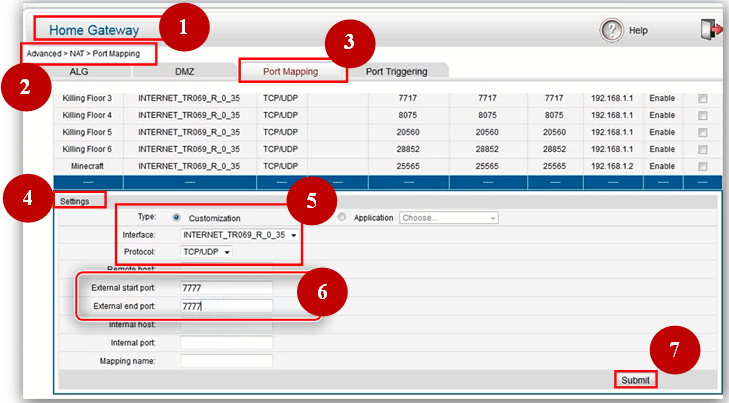
Разблокировать порты 4950 и 4955. Открыть для работы порт 4950
Наиболее часто открытие портов 4950 и 4955 необходимо для игры Warframe. Настройка портов происходит непосредственно после скачивания игры.
В настройках зайти в «Геймплей» и внизу перейти во вкладку «Сетевые порты (UDP)». Затем поменять порты на 4950, 4965 и «Подтвердить». Перезапустить игру. Здесь же можно изменить регион.
Как разблокировать порты 4950 и 4955, изображено ниже:

Открыть порт 20
Открыть порт 20, как правило, требуется в FTP-сервере для активного режима, где он настроен по умолчанию.
Открытие в большинстве случаев проводится через Windows 10 в брандмауэре (первое описание в статье, только в пункте 7 указать данные порта 20):

Пошаговая инструкция как открыть 27015 порт
Открытый порт 27015 необходим для сетевых действий. Проще всего его настройку провести через роутер.
Как открыть порт 27015, показано в рекомендациях ниже:
- Зайти в настройках сети в категорию «Переадресация» — «Виртуальный сервер», выбрать порт 27015, затем нажать «Включить выбранное» и «Обновить»:
- Далее зайти в «Port Triggerring» и провести те же действия:
- Затем в том же пункте зайти в «DMZ», отметить «Включить» и ввести IP. Нажать «Сохранить»:
- В завершение перейти в «UPnP», проверить включенный режим в графе «Текущее состояние UPnP» и «Список текущих настроек UPnP», нажать «Обновить»:
Хотите узнать, как настроить прокси для любой программы на вашем компьютере? Прочитайте наш обзор софта ProxyCap.
Вывод
Как Вы уже смогли понять, много онлайн-сервисов, игровых серверов, мессенджеров и другого ПО, требуют для своей работы наличие открытых портов. Все порты не отличаются друг от друга, но среди их множества есть такие, которые используются большинством приложений по умолчанию, их еще принято называть стандартными. Как быстро открыть к ним доступ показано выше.
ВАЖНО! Многие начинающие пользователи по ошибке и незнанию открывают доступ ко всем портам. Такое действие опасно тем, что злоумышленники через открытый порт могут получить доступ к вашему компьютеру без вашего ведома. Лучше держать парты закрытыми, и создавать правило (открывать) только те, которые вам нужны непосредственно для работы, ведь в сети главное безопасность.
Открытие порта на сервере может быть необходимо для различных целей, таких как хостинг игрового сервера, настройка удаленного доступа или создание собственной веб-службы. В данной статье мы рассмотрим подробную инструкцию о том, как открыть порт 27015 на сервере.
Во-первых, перед тем как приступить к открытию порта, необходимо убедиться, что сервер имеет статический IP-адрес. Если вы используете динамический IP-адрес, то при каждом изменении адреса вам придется повторять процесс открытия портов.
Во-вторых, для открытия порта 27015 вам потребуется доступ к роутеру или файерволлу, через которые проходят сетевые пакеты. Вам потребуется знать логин и пароль от роутера или файерволла для входа в его настройки.
В-третьих, после успешного входа в настройки роутера или файерволла, вам необходимо найти раздел «Port Forwarding» или «Virtual Server» или «Port Mapping». В этом разделе вы сможете указать порт, который нужно открыть, и адрес IP-адрес сервера, для которого порт должен быть доступен.
После заполнения необходимых полей и сохранения изменений, порт 27015 будет открыт на вашем сервере и готов к использованию. Не забудьте сохранить настройки роутера или файерволла, чтобы изменения вступили в силу.
Содержание
- Подготовка к открытию порта
- Настройка маршрутизатора
- Конфигурация сервера и определение правил доступа
- Вопрос-ответ
- Зачем нужно открывать порт 27015 на сервере?
- Как открыть порт 27015 на сервере?
- Как проверить, открыт ли порт 27015 на сервере?
Подготовка к открытию порта
Перед тем, как приступить к открытию порта 27015 на сервере, необходимо выполнить несколько предварительных шагов:
-
1. Установите необходимое программное обеспечение
Перед открытием порта вам нужно установить необходимое программное обеспечение для работы с сервером. Одним из самых популярных серверных ПО для игр является SteamCMD. Вы можете скачать его с официального сайта Steam и установить на свой сервер.
-
2. Проверьте настройки брандмауэра и маршрутизатора
Перед открытием порта убедитесь, что настройки брандмауэра и маршрутизатора позволяют вам открыть порт. Управление брандмауэром и маршрутизатором может производиться через командную строку или через графический интерфейс веб-панели управления устройством.
-
3. Убедитесь, что порт 27015 не используется другими программами
Перед открытием порта убедитесь, что никакая другая программа на сервере не использует порт 27015. Если порт уже занят, вам придется изменить настройки другой программы или выбрать другой порт для своего сервера.
-
4. Настройте IP-адрес сервера
Убедитесь, что ваш сервер имеет статический IP-адрес. Если у вас динамический IP-адрес, вам нужно будет обновлять настройки порта каждый раз, когда адрес изменяется, что может быть неудобно.
Настройка маршрутизатора
Настройка маршрутизатора — неотъемлемый этап в открытии порта 27015 на сервере для игры. Маршрутизатор является устройством, которое управляет передачей данных между различными компьютерами и сетями внутри вашей локальной сети и внешним интернетом. Чтобы порт 27015 был доступен извне, нужно выполнить несколько шагов настройки маршрутизатора.
-
Войдите в настройки маршрутизатора. Обычно это делается через веб-интерфейс. Для этого откройте любой веб-браузер и в адресной строке введите IP-адрес маршрутизатора. Обычно адрес указан на задней панели маршрутизатора. Если вы не знаете IP-адрес маршрутизатора, то можете открыть командную строку на компьютере, подключенном к маршрутизатору, и ввести команду «ipconfig» или «ifconfig». В результате вы получите информацию о сетевых настройках, в том числе и об IP-адресе маршрутизатора.
-
Введите имя пользователя и пароль для входа в настройки маршрутизатора. Обычно это также указано на задней панели маршрутизатора. Если вы не знаете имя пользователя и пароль, то можете попробовать стандартные комбинации, например «admin» в качестве имени пользователя и «password» в качестве пароля. Если это не сработает, то вам придется обратиться к документации к маршрутизатору или связаться с технической поддержкой поставщика интернет-услуг.
-
Найдите раздел «Порт-форвардинг» или «Проброс портов». В разных моделях маршрутизаторов этот раздел может называться по-разному, но суть остается одна — это настройки, позволяющие направить внешний трафик с определенного порта на определенный IP-адрес в вашей локальной сети.
-
Добавьте правило для открытия порта 27015. Введите номер порта и IP-адрес вашего сервера в соответствующие поля. Некоторые маршрутизаторы требуют указания протокола (TCP или UDP), поэтому убедитесь, что выбран правильный протокол для порта 27015. Также, в зависимости от модели маршрутизатора, может быть необходимо указать диапазон портов или включить фильтрацию IP-адресов.
-
Сохраните изменения и перезагрузите маршрутизатор, чтобы настройки вступили в силу.
После выполнения этих шагов порт 27015 должен быть открыт на вашем сервере и игроки смогут подключиться к нему через интернет. Однако, обратите внимание, что процесс настройки маршрутизатора может отличаться в зависимости от модели и программного обеспечения маршрутизатора. Также, открытие портов может потребовать изменения настроек файрвола или антивирусного программного обеспечения на вашем компьютере. Если у вас возникнут трудности, рекомендуется обратиться к документации к маршрутизатору или обратиться за помощью к технической поддержке поставщика интернет-услуг.
Конфигурация сервера и определение правил доступа
Для открытия порта 27015 на сервере необходимо выполнить определенную конфигурацию и задать правила доступа. В этом разделе рассмотрим основные шаги, которые необходимо выполнить для достижения этой цели.
- Подключитесь к серверу.
Для начала необходимо подключиться к вашему серверу. Для этого может быть использован различный удаленный доступ, например, SSH (Secure Shell) или RDP (Remote Desktop Protocol), в зависимости от типа сервера и операционной системы. - Откройте файл конфигурации сервера.
После успешного подключения, найдите файл конфигурации сервера. Обычно он находится в директории «/etc» или «/opt». Название файла может быть разным в зависимости от используемого сервера, например, «server.cfg» или «config.ini». - Найдите секцию портов.
Внутри файла конфигурации найдите секцию, отвечающую за настройку портов. Возможно, она будет названа «Ports» или «Network Settings». - Установите порт 27015.
Внутри секции портов найдите параметр, отвечающий за прослушивание определенного порта. Измените его значение на 27015 (или другой порт, который вы хотите открыть). - Сохраните изменения и перезапустите сервер.
После изменения файла конфигурации сохраните его и перезапустите сервер. Изменения вступят в силу после перезапуска. - Настройте правила доступа на сервере.
Для того чтобы порт 27015 был доступен для внешних устройств, необходимо настроить правила доступа на сервере. Это можно сделать с помощью фаервола или других инструментов безопасности, которые используются на вашем сервере. Откройте необходимые порты для входящего и исходящего трафика на вашем сервере.
После выполнения этих шагов порт 27015 должен быть успешно открыт на вашем сервере и доступный для внешних устройств. Теперь вам будет доступна соответствующая служба или приложение, использующие данный порт.
Вопрос-ответ
Зачем нужно открывать порт 27015 на сервере?
Открытие порта 27015 на сервере необходимо для того, чтобы разрешить доступ к игровому серверу, работающему на этом порту. Если вы хотите создать свой собственный игровой сервер или подключиться к уже существующему, то открытие порта 27015 — это обязательный шаг.
Как открыть порт 27015 на сервере?
Для открытия порта 27015 на сервере вам понадобится выполнить несколько шагов. Первым делом, вы должны зайти в настройки вашего роутера или брандмауэра и найти раздел для настройки портов. Далее, создайте новое правило или порт форвардинг в этом разделе. Укажите порт 27015 и тип соединения (TCP или UDP). Сохранив настройки, вы откроете порт 27015 на сервере.
Как проверить, открыт ли порт 27015 на сервере?
Проверить открыт ли порт 27015 на сервере можно с помощью специальных онлайн-сервисов. Вам нужно будет ввести IP-адрес вашего сервера и номер порта 27015. Сервис покажет результаты сканирования портов и сообщит, открыт ли порт 27015 или нет. Если результат будет положительным, значит порт успешно открыт на сервере.
Порты в компьютерных сетях являются важными средствами передачи данных между устройствами. Они позволяют программам и играм взаимодействовать с внешним миром, но иногда может возникнуть необходимость открыть определенные порты для определенных целей.
В данной статье мы рассмотрим, как открыть порты 27015 на операционной системе Windows 10. Порт 27015 является одним из самых популярных портов, используемых в игровой индустрии для многопользовательских игр. Если вы хотите создать свой собственный игровой сервер или присоединиться к существующему, открытие порта 27015 может быть необходимым.
Важно отметить, что открытие портов может повлечь за собой определенные риски, поэтому мы настоятельно рекомендуем принять все меры безопасности и следовать данным инструкциям только при необходимости. Также имейте в виду, что процедура открытия портов может незначительно различаться в зависимости от вашего интернет-провайдера.
Итак, приступим к пошаговой инструкции по открытию портов 27015 на Windows 10.
Содержание
- Как настроить открытие портов 27015 на Windows 10
- Проверка статуса портов 27015 на Windows 10
- Выбор подходящего способа открытия портов 27015
- Как открыть порты 27015 на Windows 10 с помощью брандмауэра
- Проверка открытости портов 27015 на Windows 10
Как настроить открытие портов 27015 на Windows 10
Открытие портов на Windows 10 может быть необходимым для запуска и настройки определенных программ или игр, которые требуют доступа к определенному порту на вашем компьютере. Если вы хотите открыть порт 27015 на Windows 10, следуйте этой пошаговой инструкции:
- Откройте «Панель управления» на вашем компьютере.
- Перейдите в раздел «Сеть и Интернет».
- Выберите «Центр сетевых подключений».
- На левой панели выберите «Изменение параметров адаптера».
- Найдите ваше подключение к интернету, щелкните правой кнопкой мыши по нему и выберите «Свойства».
- В открывшемся окне найдите «Протокол интернета версии 4 (TCP/IPv4)» в списке доступных протоколов и дважды кликните по нему.
- В появившемся окне выберите «Использовать следующий IP-адрес» и введите IP-адрес, который вы хотите назначить вашему компьютеру. Например, «192.168.1.100». Удалите предыдущий IP-адрес, если таковой имелся.
- Введите «Маску подсети» и «Основной шлюз». Эти значения могут указать вам ваш провайдер интернет-услуг. Щелкните «ОК», чтобы сохранить изменения.
- Теперь откройте ваш браузер и введите IP-адрес маршрутизатора в адресной строке. Этот адрес может быть указан в руководстве пользователя вашего маршрутизатора.
- Войдите в настройки маршрутизатора, используя имя пользователя и пароль. Настройки маршрутизатора могут отличаться в зависимости от производителя.
- Найдите раздел «Перенаправление портов» или «Port Forwarding» в настройках маршрутизатора.
- В этом разделе создайте новое правило для открытия порта 27015. Укажите протокол (TCP или UDP), порт (27015), IP-адрес вашего компьютера и сохраните настройки.
- Перезагрузите ваш компьютер.
Теперь порт 27015 будет открыт на вашем компьютере под управлением Windows 10. Убедитесь, что правило на маршрутизаторе и настройки брандмауэра Windows разрешают доступ к этому порту.
Открытие порта 27015 может понадобиться для запуска и настройки игр, таких как Counter-Strike: Global Offensive или других игр, которые используют данный порт для связи с серверами.
Обратите внимание, что внесение изменений в настройки сети и маршрутизатора может повлиять на работу других программ и устройств, подключенных к вашей сети. Если у вас возникли проблемы, связанные с сетью или интернетом, вы можете вернуться к исходным настройкам.
Проверка статуса портов 27015 на Windows 10
Когда вы открываете порты 27015 на Windows 10, важно проверить, открыты ли они и готовы ли они принимать соединения. Для этого можно использовать инструмент командной строки, называемый «netstat». Ниже приведены шаги по проверке статуса портов 27015 на Windows 10:
- Откройте командную строку, нажав клавиши Win + R и введя «cmd».
- В командной строке введите следующую команду:
- Нажмите клавишу Enter.
netstat -aon | findstr :27015
Примечание: здесь «27015» — это номер порта, который вы хотите проверить. Если вы используете другой порт, замените его соответствующим номером.
После ввода этой команды вы увидите список соединений и портов, которые слушают заданный порт. Если вы видите результаты, это означает, что порт успешно открыт и готов к принятию соединений.
Если вы не видите результатов или видите ошибку «#Не доступно», это означает, что порт не открыт или занят другим процессом. В таком случае вам нужно будет перепроверить шаги по открытию порта 27015 и убедиться, что они выполняются правильно.
На этом шаге проверки статуса портов 27015 на Windows 10 завершается. При возникновении проблем вы можете попробовать повторить процесс открытия портов или обратиться за помощью к специалисту по информационной безопасности.
Выбор подходящего способа открытия портов 27015
Открытие портов 27015 на Windows 10 может быть выполнено различными способами. Все они имеют свои преимущества и недостатки, и выбор подходящего способа зависит от конкретных обстоятельств и требований пользователя.
1. Использование встроенного файрвола Windows
Windows 10 поставляется с встроенным файрволом, который позволяет управлять открытием и блокировкой портов на компьютере. Для открытия порта 27015 с помощью встроенного файрвола Windows, необходимо выполнить следующие шаги:
- Откройте «Панель управления» и найдите раздел «Система и безопасность».
- Выберите «Windows Defender Firewall».
- Нажмите на ссылку «Разрешение приложений через Windows Defender Firewall».
- Нажмите на кнопку «Изменить настройки».
- Найдите приложение или порт, которые хотите разрешить, и установите флажок напротив них.
- Сохраните изменения.
Использование встроенного файрвола Windows является простым и удобным способом открытия портов 27015, но может быть недостаточно гибким для определенных сценариев использования.
2. Использование стороннего файрвола
Один из альтернативных способов открытия портов 27015 на Windows 10 — использование стороннего файрвола. Существует множество загружаемых программ, которые предлагают расширенные возможности по управлению портами и правилами безопасности. Эти программы позволяют более гибко настраивать доступ к портам и контролировать исходящий и входящий сетевой трафик.
3. Настройка маршрутизатора
Если вы используете маршрутизатор для подключения к Интернету, вы также можете открыть порты 27015 на маршрутизаторе. Настройка маршрутизатора обычно выполняется через веб-интерфейс, предлагаемый производителем. Вам потребуется найти раздел настройки порт-форвардинга и указать порт 27015 для открытия.
Выбор подходящего способа открытия портов 27015 на Windows 10 зависит от ваших предпочтений и требований. При выборе способа следует учитывать уровень сложности настройки, требования безопасности и возможности контроля сетевого трафика.
Как открыть порты 27015 на Windows 10 с помощью брандмауэра
- Откройте «Панель управления» и выберите «Система и безопасность».
- Выберите «Брандмауэр Windows» и нажмите на ссылку «Разрешить приложение через брандмауэр».
- Нажмите на кнопку «Изменить настройки» и выберите «Разрешить другое приложение».
- Найдите программу или игру, для которой вы хотите открыть порты 27015, и выберите ее.
- Нажмите на кнопку «Добавить» и укажите путь к исполняемому файлу программы.
- Повторите шаги 4-5 для каждой программы, для которой вы хотите открыть порты 27015.
- После того как вы добавили все необходимые программы, щелкните на ссылку «ОК», чтобы сохранить изменения.
После выполнения этих шагов брандмауэр Windows разрешит указанным программам обмениваться данными через порт 27015. Если вы все сделали правильно, ваш игровой сервер или другая программа должны успешно работать через этот порт.
Проверка открытости портов 27015 на Windows 10
После того как вы настроили открытие портов 27015 на вашем компьютере с операционной системой Windows 10, вам может понадобиться проверить, действительно ли эти порты открыты и доступны. Есть несколько способов выполнить эту проверку:
-
Использование командной строки:
1. Нажмите Win + R, чтобы открыть окно «Запуск».
2. Введите «cmd» и нажмите Enter, чтобы открыть командную строку.
3. В командной строке введите команду «telnet IP_адрес порт», заменив «IP_адрес» и «порт» на ваш IP-адрес и номер порта соответственно. Например, «telnet 192.168.0.1 27015».
4. Нажмите Enter. Если порт открыт, вы увидите сообщение «Подключение к IP_адрес…». Если порт закрыт или заблокирован, вы увидите сообщение «Не удалось подключиться к IP_адрес порт».
-
Использование онлайн-сервисов:
1. Откройте веб-браузер и найдите онлайн-сервисы для проверки открытости портов.
2. Введите IP-адрес и номер порта, который вы хотите проверить.
3. Нажмите на кнопку «Проверить» или аналогичную.
4. Подождите несколько секунд, пока сервис проверяет доступность порта. Результат будет показан на веб-странице сервиса.
Независимо от выбранного способа, проверьте открытость портов, чтобы убедиться, что ваши настройки успешно работают и порт 27015 доступен для использования.
В основе работы интернета лежит не только существование сайтов, но и множество других протоколов и служб. Один из таких протоколов — это TCP/IP, который отвечает за передачу данных через сеть. Каждому протоколу необходим номер порта для связи с другими службами и устройствами. В данной статье мы рассмотрим, как открыть порт 27015 и настроить соединение с каждым устройством.
Порт 27015 — это порт, который используется для подключения к игровым серверам. Если вы планируете создать свой игровой сервер или присоединиться к существующему, открытие этого порта будет необходимо. Процедура установки соединения может варьироваться в зависимости от операционной системы, поэтому шаги, которые мы рассмотрим, могут отличаться в разных случаях.
Первым шагом перед открытием порта 27015 является проверка настройки брандмауэра. Брандмауэр — это программное обеспечение, которое контролирует трафик, проходящий через сеть. Используя настройки брандмауэра, вы можете разрешить или заблокировать доступ к определенным портам. Для проверки настройки брандмауэра откройте «Панель управления» и найдите раздел «Брандмауэр Windows». В этом разделе вы можете создать новое правило, разрешающее доступ к порту 27015.
После того, как брандмауэр настроен, необходимо открыть порт на вашем маршрутизаторе. Маршрутизатор — это устройство, которое пересылает пакеты данных между компьютерами в сети. Для установки соединения с портом 27015 вам нужно найти адрес маршрутизатора, который вы можете найти в настройках сети вашего компьютера. Затем войдите в настройки маршрутизатора с помощью вашего браузера и откройте раздел с настройками портов. Создайте новое правило, указав порт 27015 и выбрав протокол TCP/UDP.
Содержание
- Почему нужно открыть порт 27015
- Подготовка к открытию порта 27015
- Установка статического IP-адреса
- Настройка маршрутизатора для открытия порта 27015
- Проверка открытости порта 27015
- Настройка файервола для открытия порта 27015
- Работа с антивирусным ПО и открытие порта 27015
- Проверка активности антивирусного ПО
- Исключение порта из сканирования
- Проверка блокировки порта АПО
- Использование специальных программ для открытия портов
- Проверка доступа к порту
- Дополнительные рекомендации и советы для открытия порта 27015
- Вопрос-ответ
- Зачем нужно открывать порт 27015?
- Как открыть порт 27015 на моем роутере?
- Что делать, если после открытия порта 27015 игроки все равно не могут подключиться к моему серверу?
Почему нужно открыть порт 27015
Порт 27015 является стандартным портом для подключения к игровым серверам, особенно популярным в игре Counter-Strike: Global Offensive. Открытие этого порта позволяет игрокам находить и подключаться к серверам, что является необходимым для многопользовательской игры.
Для открытия порта 27015 необходимо понимать, что порты используются для установления соединения между устройствами в сети. Таким образом, открытие порта 27015 обеспечивает коммуникацию между вашим компьютером и игровым сервером.
Открытие порта 27015 имеет следующие преимущества:
- Возможность подключения к игровым серверам: Открытие порта 27015 позволяет подключаться к серверам и играть в игры в режиме многопользовательской игры. Без открытого порта, вы не сможете найти или подключиться к серверам.
- Улучшение качества соединения: Открытие порта 27015 позволяет установить прямое соединение с игровым сервером, что может улучшить качество подключения, уменьшить задержки и обеспечить более стабильное игровое взаимодействие.
- Расширение возможностей: Открытие порта 27015 открывает доступ к более широкому спектру игровых серверов и модов, что позволяет игрокам наслаждаться разнообразным игровым контентом.
В целом, открытие порта 27015 является неотъемлемым шагом для игроков, желающих наслаждаться многопользовательским режимом игр. Разрешение доступа к этому порту позволяет подключаться к игровым серверам, улучшает качество соединения и расширяет возможности игры.
Подготовка к открытию порта 27015
Перед тем, как начать открывать порт 27015, необходимо выполнить ряд подготовительных шагов:
- Проверьте, что порт не занят. Порт 27015 может быть уже занят другим процессом или программой. Чтобы проверить, занят ли порт, можно воспользоваться специальными инструментами или командой в командной строке:
netstat -ano | findstr :27015. Если порт занят, необходимо найти и закрыть программу или процесс, использующий его. - Проверьте настройки брандмауэра. Брандмауэр может блокировать входящие или исходящие соединения через порт 27015. Убедитесь, что для вашей программы или сервера разрешены входящие и исходящие соединения через этот порт. Если брандмауэр блокирует порт, необходимо настроить его соответствующим образом.
- Проверьте настройки роутера. Если вы пытаетесь открыть порт 27015 на компьютере, находящемся за роутером, необходимо настроить переадресацию портов на роутере. Каждый роутер имеет свой интерфейс управления, поэтому детальные инструкции по настройке роутера можно найти в его документации или на официальном сайте производителя.
- Убедитесь, что ваш ISP не блокирует порт. Некоторые интернет-провайдеры блокируют определенные порты, включая порт 27015. Свяжитесь со своим провайдером, чтобы узнать, блокируется ли порт 27015, и запросите его разблокировку, если это необходимо.
При выполнении этих подготовительных действий вы будете готовы к открытию порта 27015 и настройке соответствующего программного обеспечения, чтобы ваш сервер или программа могли принимать входящие подключения через этот порт.
Установка статического IP-адреса
Для открытия порта 27015 на вашем компьютере или маршрутизаторе вам может потребоваться установить статический IP-адрес.
Статический IP-адрес — это постоянный IP-адрес, который не меняется при каждом подключении к интернету. В отличие от динамического IP-адреса, который назначается автоматически вашим интернет-провайдером при каждом подключении, статический IP-адрес позволяет однозначно идентифицировать ваш компьютер или маршрутизатор в сети.
Для установки статического IP-адреса вам потребуется выполнить следующие шаги:
- Откройте настройки сетевого подключения на вашем компьютере или маршрутизаторе.
- Выберите опцию «Статический IP-адрес».
- Введите IP-адрес, который вы хотите назначить вашему компьютеру или маршрутизатору.
- Введите маску подсети. Маска подсети определяет, какие части IP-адреса относятся к сети, а какие — к хостам.
- Введите IP-адрес шлюза по умолчанию. Шлюз по умолчанию — это IP-адрес маршрутизатора, через который происходит доступ к другим сетям.
- Укажите DNS-серверы. DNS-серверы используются для преобразования доменных имен в IP-адреса.
- Сохраните изменения и перезагрузите компьютер или маршрутизатор.
После установки статического IP-адреса проверьте его, выполнив команду «ipconfig» в командной строке или воспользуйтесь специальной программой для проверки IP-адреса.
Теперь у вас есть статический IP-адрес, который можно использовать для открытия порта 27015 и настройки сервера для игры или работы с другими приложениями, требующими открытых портов.
Настройка маршрутизатора для открытия порта 27015
Если вы хотите создать игровой сервер или использовать определенное приложение, которое требует открытия порта 27015, вам необходимо настроить маршрутизатор для перенаправления трафика по этому порту на ваш компьютер.
Вот пошаговая инструкция, как открыть порт 27015 на маршрутизаторе:
- Откройте веб-браузер и введите IP-адрес своего маршрутизатора в строке адреса. Обычно это 192.168.0.1 или 192.168.1.1. Если вы не знаете IP-адрес своего маршрутизатора, вы можете найти его, открыв командную строку (в Windows нажмите Win + R, введите «cmd» и нажмите Enter), а затем введите команду «ipconfig» и найдите значение «Шлюз по умолчанию».
- Введите имя пользователя и пароль для входа в панель управления маршрутизатором. Если вы не знаете эти данные, поищите их в инструкции к маршрутизатору или обратитесь к поставщику услуг интернета.
- Найдите раздел «Порты» или «Порт-форвардинг» в настройках маршрутизатора. Обычно он находится в разделе «Сеть» или «Расширенные настройки».
- Добавьте новое правило для открытия порта 27015. Введите следующую информацию:
| Внешний порт | Внутренний порт | Протокол | IP-адрес |
|---|---|---|---|
| 27015 | 27015 | UDP и TCP | IP-адрес вашего компьютера |
Примечание: Если ваше приложение требует только UDP или TCP, выберите соответствующий протокол вместо «UDP и TCP».
- Сохраните настройки и перезагрузите маршрутизатор, чтобы изменения вступили в силу.
После этого порт 27015 будет открыт на вашем маршрутизаторе и перенаправлен на ваш компьютер. Убедитесь, что ваш компьютер настроен на прием входящих соединений по данному порту для выбранного приложения.
Теперь другие пользователи смогут подключаться к вашему игровому серверу или использовать приложение, использующее порт 27015. Удачной настройки!
Проверка открытости порта 27015
Порт 27015 используется для подключения к игровым серверам, в особенности серверам игры Counter-Strike: Global Offensive. Если вы планируете установить игровой сервер или присоединиться к существующему, то проверка открытости порта 27015 будет важным этапом.
Для проверки открытости порта 27015 можно воспользоваться различными онлайн-сервисами или использовать командную строку в операционной системе Windows.
Наиболее простым способом является использование онлайн-сервисов, таких как «Open Port Check Tool» или «Can You See Me». Вам просто нужно ввести номер порта (в данном случае 27015) и нажать кнопку «Check» или «Test». Сервис выполнит проверку открытости порта и выдаст соответствующий результат.
Если вы предпочитаете использовать командную строку, то существует несколько способов проверки открытости порта 27015:
- Откройте командную строку, введя комбинацию клавиш «Win+R» и введя команду «cmd».
- Введите следующую команду: telnet your-server-ip-here 27015, где «your-server-ip-here» замените на IP-адрес сервера, к которому вы хотите подключиться.
- Если порт 27015 открыт и работает, вы увидите черный экран с надписью «Есть подключение: …». Если порт закрыт или не работает, то вы получите сообщение об ошибке.
Если вы видите сообщение об ошибке или порт закрыт, то, вероятней всего, у вас есть проблемы с настройками маршрутизатора или брандмауэра. В таком случае, вам следует проверить настройки маршрутизатора и брандмауэра, а также убедиться, что правила проброса портов настроены правильно.
Проверка открытости порта 27015 может быть полезной, когда вы сталкиваетесь с проблемами подключения к игровым серверам или установкой собственного сервера. Данные способы позволяют быстро и просто проверить, работает ли порт 27015, что поможет вам определить и устранить возможные проблемы с подключением.
Настройка файервола для открытия порта 27015
Настройка файервола является важным шагом для открытия порта 27015 и обеспечения доступа к соответствующему сервису или приложению. Файервол (или брандмауэр) – это программа или устройство, которое контролирует поток данных между вашим компьютером и сетью.
Вот пошаговая инструкция, которая поможет вам открыть порт 27015 на популярных файерволах:
-
Windows Firewall:
1. Откройте меню Пуск и введите «Windows Defender Firewall» в строку поиска.
2. Кликните по результату поиска с названием «Windows Defender Firewall с дополнительными возможностями».
3. В левой части окна найдите ссылку «Разрешение входящих подключений».
4. Кликните на эту ссылку и отметьте пункт «Разрешить подключения» в качестве действия по умолчанию.
5. Нажмите кнопку «OK» для сохранения изменений.
-
MacOS Firewall:
1. Откройте меню «System Preferences» (Параметры системы).
2. Кликните на значок «Security & Privacy» (Безопасность и Конфиденциальность).
3. Перейдите на вкладку «Firewall» (Брандмауэр).
4. Нажмите кнопку «Turn On Firewall» (Включить брандмауэр).
5. Нажмите на кнопку «Firewall Options» (Параметры брандмауэра).
6. В появившемся окне нажмите на «+» и добавьте новое исключение.
7. Введите название и номер порта 27015.
8. Нажмите кнопку «OK» для сохранения изменений.
-
Linux Firewall (iptables):
1. Откройте терминал и введите команду «sudo iptables -A INPUT -p tcp —dport 27015 -j ACCEPT» для открытия порта 27015.
2. Введите пароль администратора, если потребуется.
3. Проверьте настройки файервола с помощью команды «sudo iptables -L» и убедитесь, что правило добавлено успешно.
У каждого файервола могут быть свои особенности и нюансы настройки, поэтому рекомендуется обратиться к документации или руководству пользователя для большей информации. Не забудьте проверить изменения после настройки файервола, чтобы удостовериться в успешном открытии порта 27015.
Работа с антивирусным ПО и открытие порта 27015
При настройке сервера или программы, которая использует порт 27015, может возникнуть необходимость открыть данный порт на компьютере. Однако, перед тем как открыть порт, необходимо убедиться, что работает антивирусное программное обеспечение (АПО) на вашем компьютере. В данном разделе мы рассмотрим основные моменты работы с АПО и открытие порта 27015.
Проверка активности антивирусного ПО
Перед началом процесса открытия порта 27015, убедитесь, что ваше АПО работает и активно на компьютере. В случае отсутствия активности АПО или проблем с его работой, открывать порт может быть опасно для безопасности вашей системы.
Исключение порта из сканирования
В некоторых случаях, АПО может блокировать доступ к определенным портам, чтобы предотвратить возможные угрозы. Для того, чтобы открыть порт 27015, необходимо добавить его в исключения АПО. Как это сделать, зависит от конкретной программы АПО. Обычно, для этого необходимо открыть настройки АПО, найти раздел «Исключения» или «Интернет-защита» и добавить порт 27015 в список разрешенных.
Проверка блокировки порта АПО
Иногда, даже после добавления порта 27015 в исключения АПО, может возникать блокировка порта. Это может быть связано с другими настройками АПО или с функциями защиты. Для решения этой проблемы можно попробовать временно отключить АПО или изменить настройки защиты, чтобы разрешить доступ к порту постоянно.
Использование специальных программ для открытия портов
Если вы не успеваете разобраться с настройками своего АПО или у вас нет достаточных прав для их изменения, можно воспользоваться специальными программами для открытия портов. Такие программы обычно предлагают простой способ настроить исключения для открытия конкретных портов, включая порт 27015.
Проверка доступа к порту
По завершении всех вышеперечисленных действий, необходимо проверить доступ к порту 27015. Для этого можно воспользоваться специальными онлайн-сервисами, которые помогут проверить открыт ли порт на вашем компьютере. В случае успешной проверки, порт 27015 будет доступен для внешних устройств и программ.
Важно помнить, что открытие порта 27015 может представлять риск для безопасности компьютера, поэтому перед проведением этих действий следует тщательно взвесить все возможные последствия и проконсультироваться с профессионалами, если у вас есть сомнения.
Дополнительные рекомендации и советы для открытия порта 27015
1. Проверьте наличие конфликтов с другими программами или службами.
Перед попыткой открыть порт 27015, убедитесь, что этот порт не используется другими программами или службами на вашем компьютере. Если другая программа уже заняла этот порт, вам нужно либо закрыть эту программу, либо выбрать другой порт для своего приложения.
2. Проверьте настройки брандмауэра.
Убедитесь, что брандмауэр вашей операционной системы разрешает входящие и исходящие соединения через порт 27015. Если вы используете сторонний брандмауэр, такой как McAfee или Norton, проверьте его настройки и добавьте правило для открытия порта 27015.
3. Проверьте настройки маршрутизатора (роутера).
Если вы находитесь за маршрутизатором (роутером), проверьте его настройки и убедитесь, что порт 27015 перенаправлен на вашу локальную IP-адресацию. Для этого вам может понадобиться войти в настройки маршрутизатора и создать правило перенаправления порта.
4. Проверьте вашу сетевую конфигурацию.
Иногда проблемы с открытием порта 27015 могут быть связаны с неправильной сетевой конфигурацией. Убедитесь, что ваш компьютер правильно подключен к сети, имеет правильный IP-адрес и подсеть, и что нет проблем с вашим интернет-провайдером.
5. Проверьте наличие последних обновлений и патчей для вашего приложения.
Иногда проблемы с открытием порта 27015 могут быть связаны с багами или неполадками в самом приложении. Проверьте, что у вас установлена последняя версия приложения и применены все доступные патчи и обновления.
6. Осуществите проверку порта.
Вы можете воспользоваться онлайн-сервисами для проверки открытости порта 27015. Если после проведения всех вышеуказанных действий порт все еще не открывается, проверьте порт с помощью такого сервиса. Это может помочь выяснить, открыт ли порт на самом деле и где именно возникает проблема.
Следуя этим дополнительным рекомендациям и советам, вы сможете повысить свои шансы на успешное открытие порта 27015 и настройку соединения для своего приложения или игры.
Вопрос-ответ
Зачем нужно открывать порт 27015?
Порт 27015 – это стандартный порт для множества игровых серверов. Открыв его, вы сможете создать свой собственный игровой сервер и разрешить другим игрокам подключаться к нему через сеть Интернет.
Как открыть порт 27015 на моем роутере?
Для открытия порта 27015 на вашем роутере, вам нужно выполнить несколько шагов. Сначала войдите в настройки роутера, затем найдите раздел с портами или виртуальным сервером. Добавьте новое правило для порта 27015, указав его номер, IP-адрес вашего компьютера и протокол TCP/UDP. Сохраните изменения и перезагрузите роутер для применения новых настроек.
Что делать, если после открытия порта 27015 игроки все равно не могут подключиться к моему серверу?
Если игроки не могут подключиться к вашему серверу после открытия порта 27015, то проблема может быть связана с настройками брандмауэра на вашем компьютере или с настройками безопасности вашего роутера. Убедитесь, что вы правильно настроили брандмауэр и добавили исключение для порта 27015. Также проверьте настройки безопасности на вашем роутере и разрешите доступ к серверу для игроков, использующих сеть Интернет.
1503 просмотров
|
|
Ниже мы приводим подробную инструкцию, как пробросить порты.
Для открытия порта 27015 нужно сделать:
Шаг первый
Во-первых, в браузере вбить адрес 192.168.1.1. Это логин aдмина, его пароль. В зависимости от локального ip адрес может меняться с 192.168.1.1 на 192.168.1.2. В случае, изменения пароля, нужно вбить тот, который был введен ранее.
Шаг второй
Во-вторых, настройка в модеме ZyXEL проводится таким путем, пункт Network, далее NAT, затем необходимо открыть пункт Port Forwarding и записать во все пункты port 27015. Теперь нужно найти протокол upd, нажать ОК и сохранить настройки. Как только завершите настройки, сразу же необходимо перезагрузить модем. Теперь порт открыт.
Если вы пользуетесь модемом D-Link, тогда в пункте Adwansed нужно выбрать Virtual servers, найти пункт add. Теперь в поле server name – введите любое имя, в пункте external p.start и external p. end прописываем 27015, далее в protokol находим udp, в поле internal p.start и internal p. end вводим 27015. Теперь необходимо нажать Apply и сохранить. После сохранения перезагрузите модем.
Различные модели модемов, различные пути включения порта. Однако принцип действий один и тот же. Пробросить порт довольно просто. Просто посмотрите настройки, если ваши вкладки отличаются от вышеприведенных, тогда не стоит наживать пункты remove и Delet. Есть риск создать сложные проблемы.
Как только порт открыт, его нужно протестировать по адресу http://2ip.ru/. Выберете пункт проверка поста.
Открыть порт с помощью брандамауэр
В главном меню пуск, найдите панель управления, затем перейдите на вкладку центр обеспечения безопасности, в нем вы увидите Бранмауэр Windows. Теперь необходимо перейти на вкладку Исключения, нажать на пункт добавить port и вбить любое имя port. Затем следует порт udp, и два раза нажмите ок.
Включить порт в Виндоус Vista лекго, но есть несколько отличий. В главном меню пуск, находим панель управления, затем пункт Администрирование и далее Брандмауэр Windows поставить повыш. безоп. или вбить команду \»wf.msc\». Все, порт открыт.
Как только вы пробросите порт, сможете дать свой IP знакомым. Для этого лучше использовать внешний белый. Подключить его можно у провайдера, потому что динамический обнавляет при каждом входе в сеть. Еще один момент, если вы для выхода в Internet используете не модем, тогда пробрасывать порт не нужно. Если подключение с помощью кабеля, то все права в руках провайдера. По этой причине всегда первым делом заказывайте услугу белый (внешний IP) или играйте со знакомыми по локальной сети.